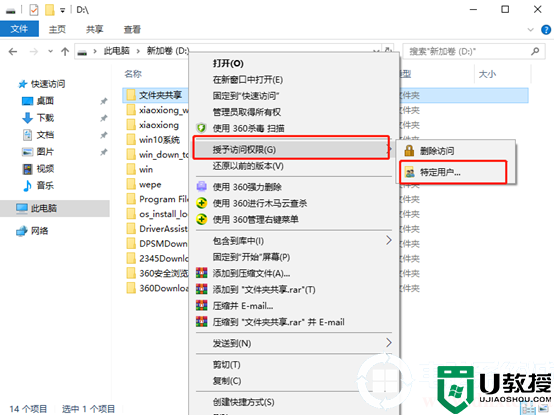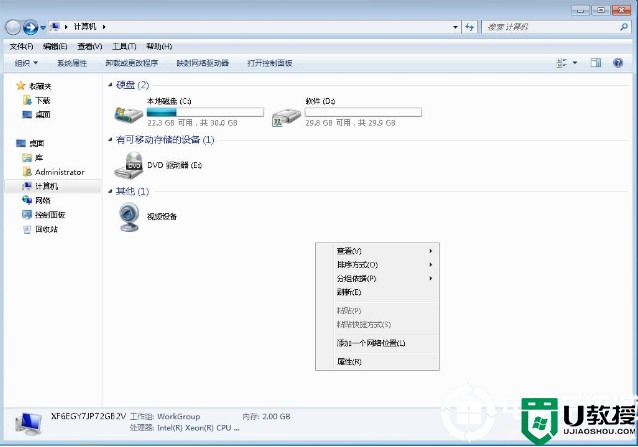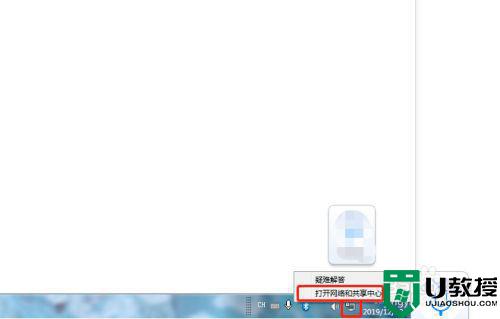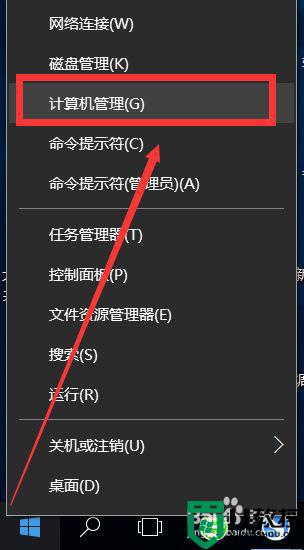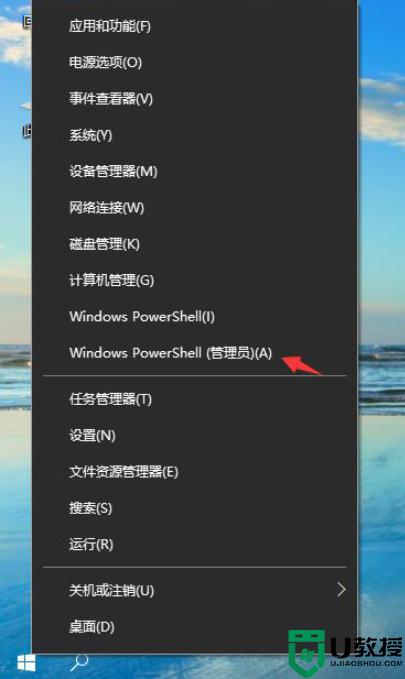电脑之间如何共享文档 教你把文件共享给其他电脑的方法
办公室内大家经常会相互传输数据文件,传输方法有很多种。为了方便文件传输,我们会把电脑文件设置成共享文件,不仅节省很多时间,还大大提高工作效率。电脑小白不太清楚电脑之间如何共享文档?现在小编为大家分享下把文件共享给其他电脑的方法,感兴趣的快来试试。
具体方法如下:
1、打开电脑,选中要共享的文件,点击右键,右键出现一个下拉菜单,我们看到菜单中有一个“共享”功能选项,如下图所示。
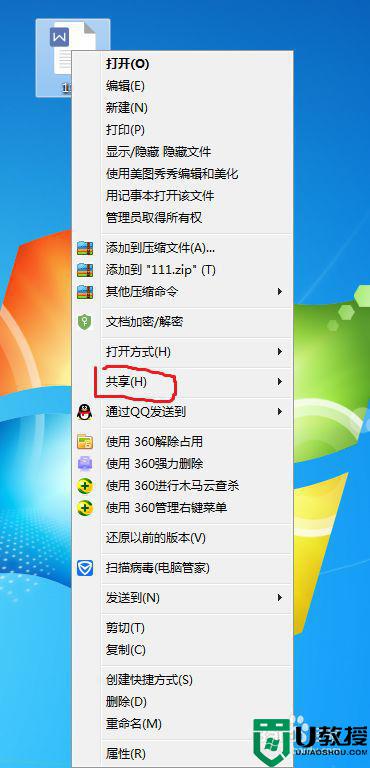
2、我们点击“共享”选项,这时出现后面出现一个菜单选项,我们点击“特定用户”功能,如下图所示。
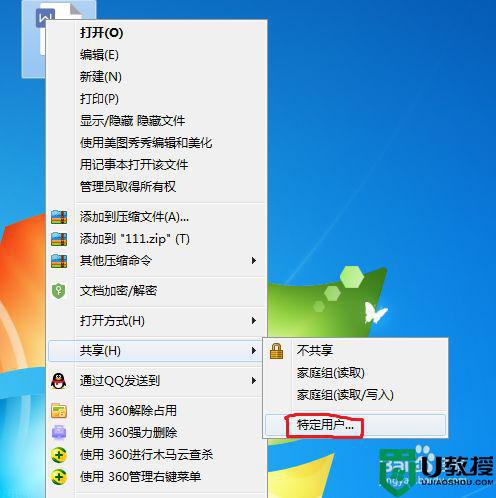
3、点击之后,界面弹出一个“文件共享”的设置窗口,我们添加共享用户名,点击用户名栏,会出现几个选项,这里小编选择"Everyone”(区域网内任何人可见),如果是新建用户,直接输入名称即可。
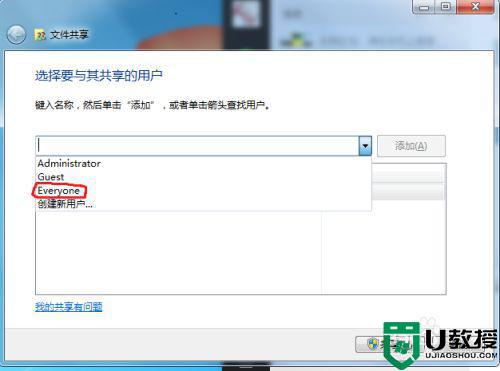
4、选择用户名称后,点击后面的“添加”按钮,如下图所示。
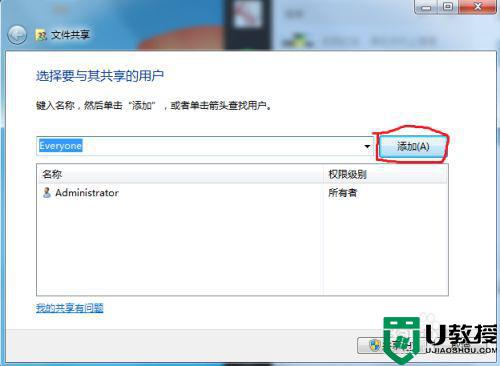
5、这时我们看到下方显示一个已经添加的用户名,点击用户名,后面出现三个选项,这里小编选择读取选项,即共享的用户只能读取共享文件,不能编辑文件。然后按下方“共享”按钮,如下图所示。
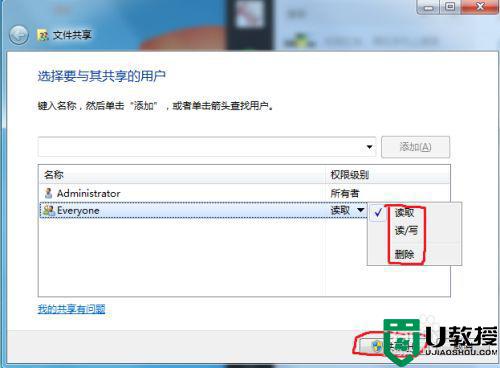
6、这时弹出一个提示窗口,显示文件已经共享,我们点击下方的“完成”按钮,操作步骤完成。
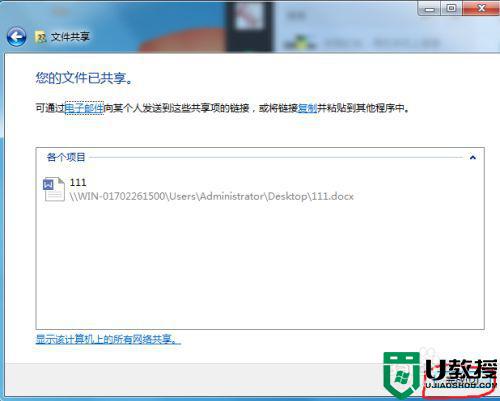
上述分享电脑之间相互共享文档的小技巧,掌握此方法对日常办公有很大帮助,希望大家可以掌握。